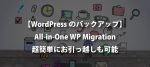【WordPress】初心者でも実施できるセキュリティー対策【5選】
2018年10月31日 12:30 AM今回は、
WordPressサイトのセキュリティー対策について勉強します。
セキュリティー対策はしっかりとやるに越したことはありませんが、
やりだしたらキリがない領域でもあります。
「SFTP(FTP)ソフトを利用してコアファイルのアクセス権を読み取り専用に」
だなんて言われても
???
な方が多いはずです。
そこでこの記事では、
初心者の方でも実践できる効率的なセキュリティー対策
について解説します。
WordPress、テーマ、プラグインをつねに最新の状態に保つ
誰にでも簡単に実践可能で、
かつ効果の高いセキュリティー対策はこれです。
最新でないWordPressやプラグインは、
セキュリティーの穴となることが多いです。
つねにアップデートがなされているかのチェックは簡単です。
アップデートがなされている場合(OK)
「管理画面」 > 「ダッシュボード」 > 「更新」
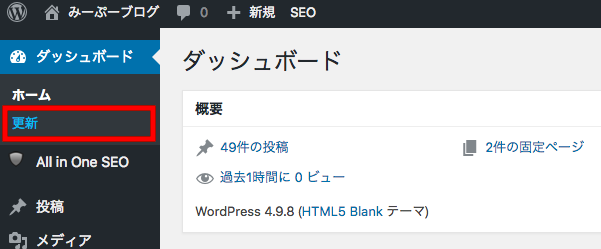
上の画像のように、
「更新」の右側になにも表示されていない状態が理想です。
アップデートがなされていない場合(NG)
「管理画面」 > 「ダッシュボード」 > 「更新」

上の画像のように、
「更新」の右側に数字が表示されている場合は、
「更新」を押してアップデートを実行しましょう。
アップデートの方法
「管理画面」 > 「ダッシュボード」 > 「更新」
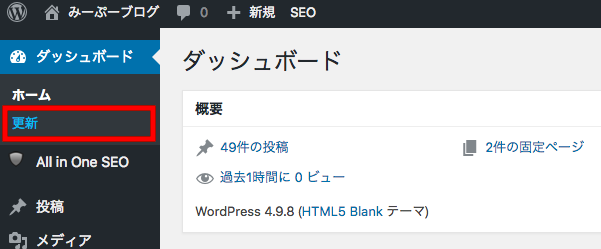
WordPressの更新

プラグインの更新
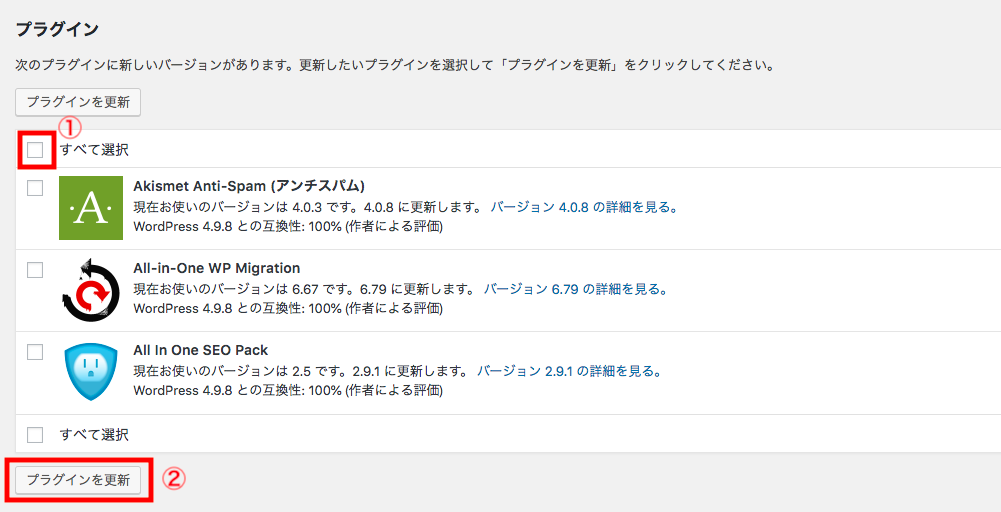
テーマの更新
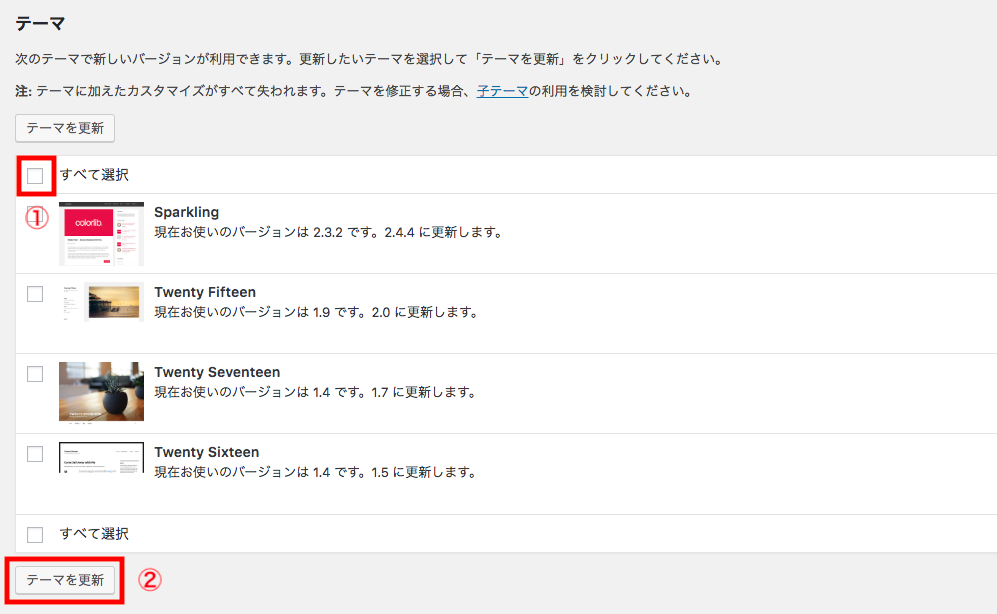
確認
「更新」のとなりに表示されていた数字がなくなったか確認をしましょう。
なくなっていれば、
あなたが現在利用しているWordPress環境が最新のものになったということです。
ユーザー名を「admin」以外に変更する
ユーザー名をブログ開設当初から変更していない人は、
今すぐユーザー名を変更しましょう。
ブルートフォースアタック(パスワード総当たり攻撃)にものすごく弱いです。
ブルートフォースアタックについての詳しい情報を知りたい方は、
ぜひともググってみてください。
とにかく、
adminというユーザー名は絶対にダメ
ということを覚えておいてください。
常時SSL化を実現する
SSL化がされていないページでは、
ユーザー名やパスワードが他人に筒抜けになるリスクが高いです。
しっかりとSSL化をおこないましょう。
なお、
WordPressサイトの下層ページのSSL化については、
【WordPress】全ページhttpsへ301リダイレクト【重複コンテンツをなくせ】
という記事をご参照ください。
『SiteGuard WP Plugin』を利用する
初心者でも簡単に導入が可能なセキュリティー対策プラグインとして、
というものがあります。
日本の会社が開発をしているということもあり、
日本語で使い方がくわしく紹介されています。
公式:SiteGuard WP Plugin JP-Secure
デフォルト設定でも十分にセキュリティー対策になりますので、
是非ともお試しください。
バックアップをしっかりととる
どんなにセキュリティー対策をしても、
不測の事態は完全には防げないのが現実です。
最悪な事態に備えて、
しっかりとバックアップをとることは最優先事項といってもいいです。
バックアップについては、
こちらの記事もご覧ください。
【All-in-One WP Migration】WordPressサイトのバックアップ・お引っ越しならこれで決まり【簡単】
カテゴリー: プログラミング
執筆者: みーぷー